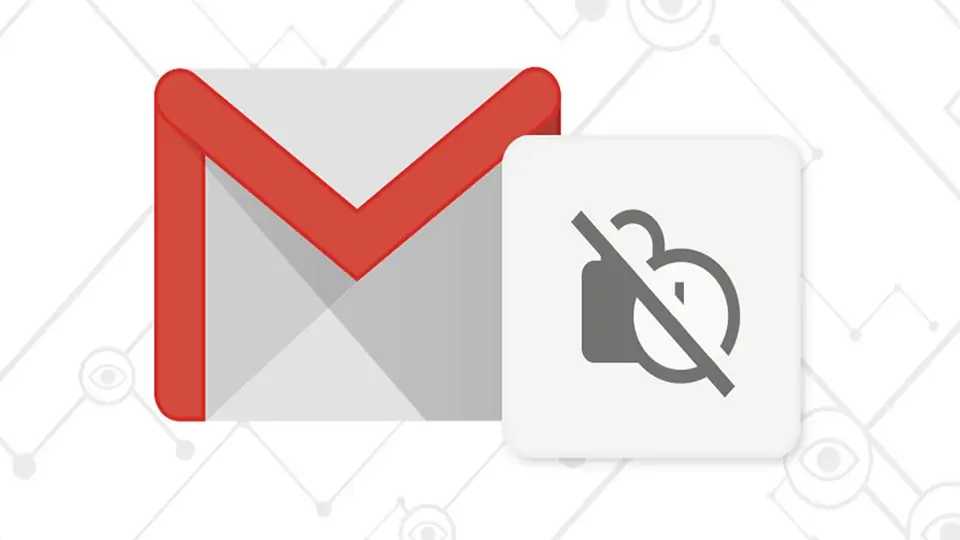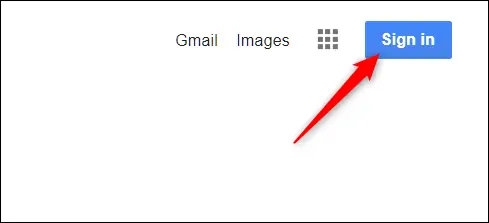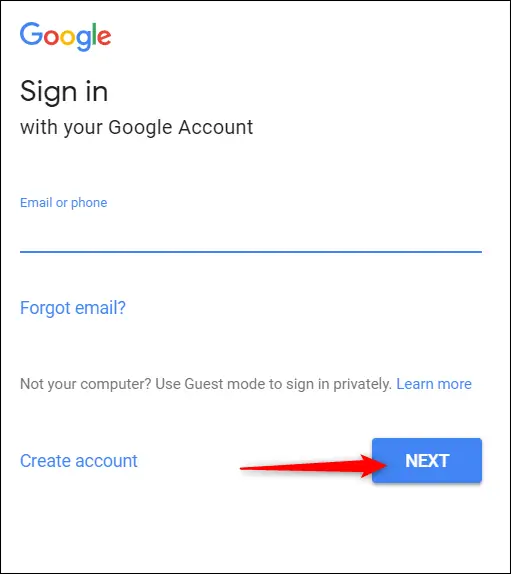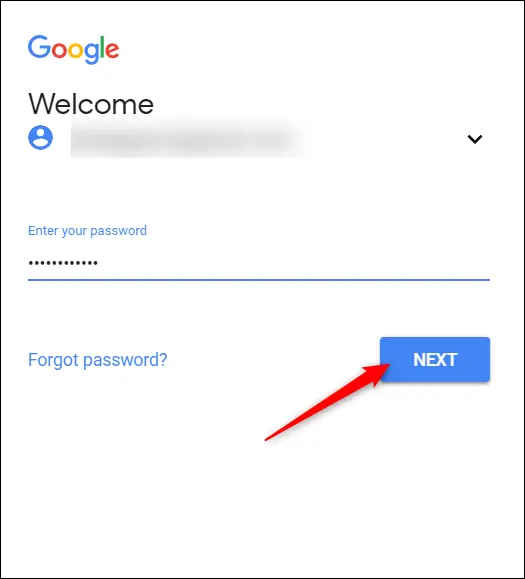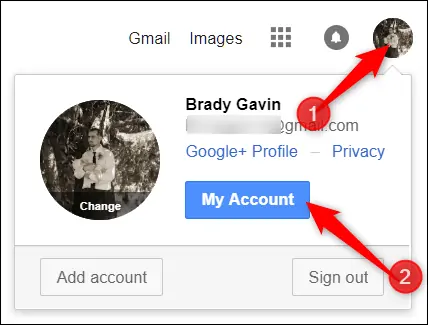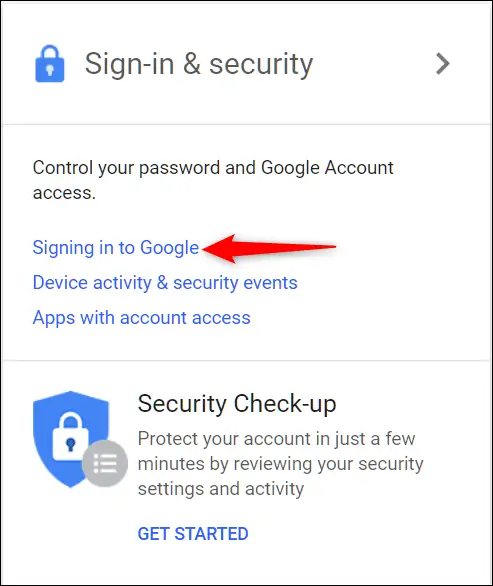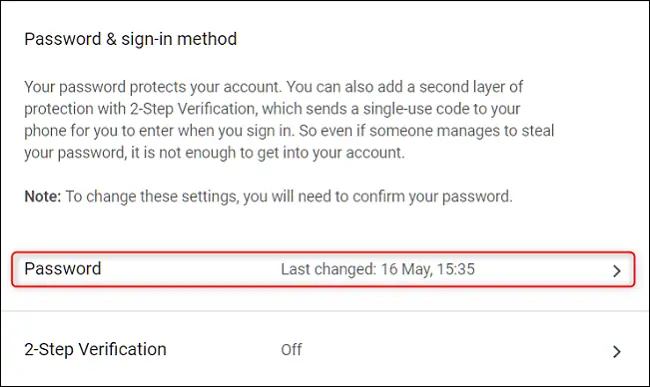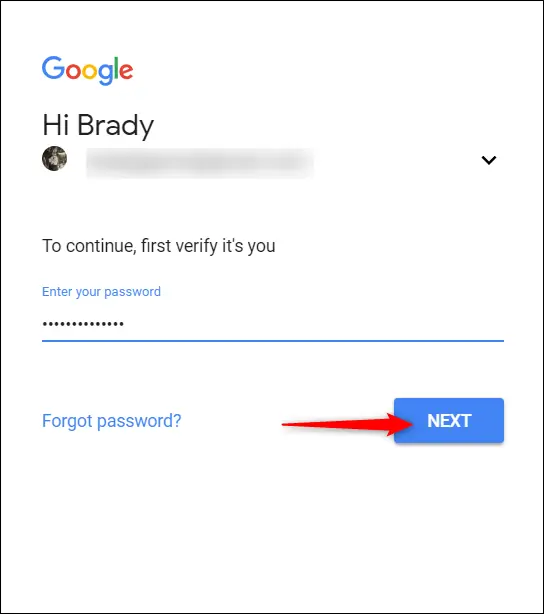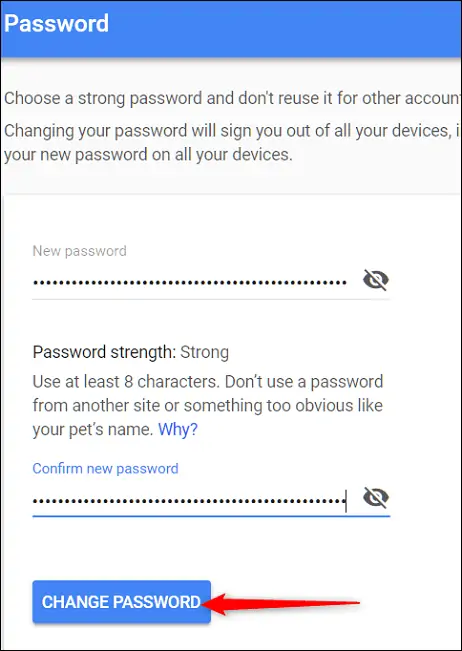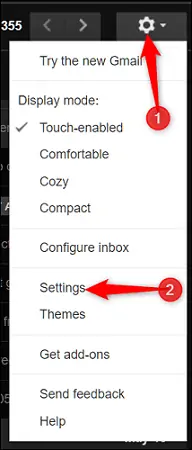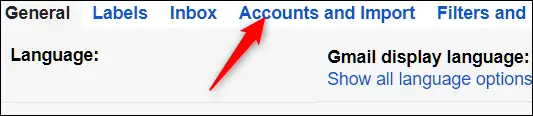تغییر رمز جیمیل یا در حقیقت حساب کاربری گوگل، یکی از مواردی است که در صورت فاش شدن رمز عبور باید به سرعت انجام داد و رمز عبور پیچیدهای که قابل حدس زدن نباشد را به جای رمز قبلی استفاده کرد. در حقیقت هک شدن جیمیل در اغلب موارد به دلیل فاش شدن رمز یا استفاده از پسوردی که حدس زدن آن ساده است، اتفاق میافتد حال آنکه عموم کاربران تصور میکنند که هک کردن سرویس امنی مثل Gmail گوگل بسیار ساده است!
در ادامه به نحوه تغییر رمز جیمیل از دو روش ساده میپردازیم. اگر رمز عبور فعلی شما ساده است، برای امنیت بهتر و محافظت از حریم خصوصی آن را تغییر دهید.
دقت کنید که در ساخت رمز عبور به هیچ وجه از اعداد آشنا مثل سال توجه و شمارهی کارت ملی و شناسنامه و شماره تلفن و حتی ترکیبی از این موارد استفاده نکنید چرا که حدس زدن رمز عبور ساده میشود.
تغییر رمز عبور جیمیل از صفحهی خانه Google
اولین و سادهترین روش تغییر رمز عبور جیمیل این است که به وبسایت گوگل و صفحهی اصلی آن مراجعه کنید و در گوشهی بالای صفحه روی آیکون Sign In کلیک کنید.
صفحهی ورود به حساب کاربری نمایان میشود که میتوانید با استفاده از شماره تلفن یا ایمیل ورود انجام دهید. بنابراین ایمیل خود را وارد کنید و روی NEXT کلیک کنید.
مرحلهی بعدی وارد کردن رمز عبور است و پس از این کار، روی NEXT کلیک کنید.
پس از Sing In یا ورود به حساب کاربری گوگل، به صفحهی خانه برمیگردید و این بار در گوشهی بالای صفحه، عکس پروفایل شما نمایش داده میشود. روی آن کلیک کنید و سپس در کادر باز شده روی دکمهی My Account کلیک کنید.
در صفحهی بعدی و در بخش Sign In & Security روی گزینهی Signing In To Google کلیک کنید.
در صفحهی بعدی نیز روی گزینهی Password کلیک کنید.
صفحهای برای تأیید هویت نمایان میشود و رمز عبور سوال میشود. در واقع اگر رمز عبور در این مرحله سوال نشود، ممکن است شخص دیگری از کامپیوتر دیگری که روشن مانده و شما در حساب گوگلی خود ورود انجام دادهاید، قادر به تعویض رمز عبور باشد. بنابراین گوگل برای حفظ امنیت، یک مرتبهی دیگر رمز عبور را سوال میکند.
در نهایت به صفحهی تایپ کردن رمز عبور جدید میرسید که طبق معمول میبایست دو مرتبه پسورد را تایپ کنید تا اشتباهی صورت نگیرد. با کلیک روی دکمهی Change Password تغییر رمز عبور انجام میشود.
تغییر رمز عبور جیمیل از طریق Gmail Inbox
روش بعدی این است که از سرویس ایمیل معروف گوگل یعنی جیمیل استفاده کنید که شالودهی سرویسهای تحت وب گوگل را تشکیل میدهد. در واقع با ایجاد حساب کاربری جیمیل، یک حساب گوگلی دارید که به کمک آن میتوانید از سرویسهای مختلف و وباپلیکیشنهای گوگل استفاده کنید و حتی امور دیگری مثل استفاده از قابلیت ذخیره کردن بازیها روی فضای ابری گوگل بهرهمند شوید.
برای تغییر رمز عبور از طریق جیمیل، ابتدا به وبسایت Gmail.google.com مراجعه کنید و وارد حساب کاربری خود شوید. قدم بعدی کلیک کردن روی آیکون چرخدندهایشکل در گوشهی بالای صفحه است. منویی باز میشود، روی گزینهی Settings کلیک کنید.
در صفحهی تنظیمات، روی تب Account and Import کلیک کنید.
و سپس در این تب روی گزینهی Change Password کلیک کنید.
مراحل بعدی مثل روش اول است، به عبارت دیگر میبایست با وارد کردن رمز عبور فعلی تأیید کنید که مالک حساب کاربری هستید و سپس رمز عبور جدید را دو بار تایپ کنید.
دقت کنید که رمز عبور امن و پیچیدهای که قابلیت حدس زدن نداشته باشد انتخاب کنید تا در آینده به دلیل فاش شدن آن، هکرها و امنیت سرویسهای گوگل را مقصر ندانید.
در پایان توصیه میکنیم که برای اطلاع از روش بازیابی رمز عبور جیمیل به کمک ایمیل ریکاوری یا شماره تلفن، مقالهای که قبلاً منتشر کردیم را مطالعه فرمایید:
howtogeekسیارهی آیتی